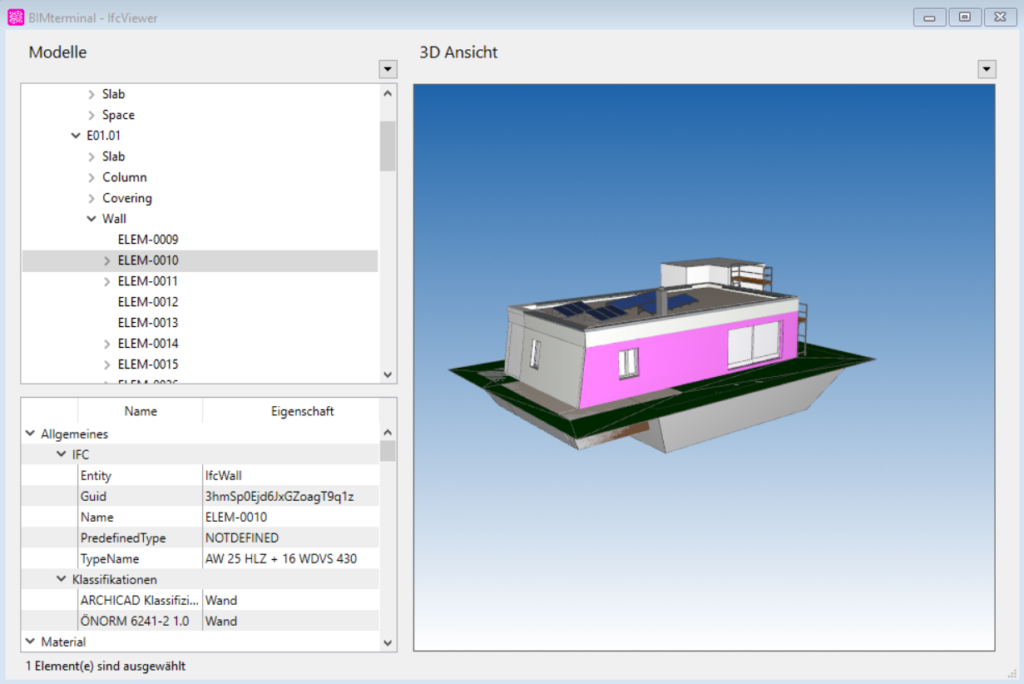Mit Erscheinen der neuen ArchiPHYISK 18 wurden die Türen in Richtung BIM geöffnet. Sie haben nun die Möglichkeit, Modelle im Programm nicht nur zu betrachten, sondern auch zu verwalten.
Die neue Funktion ist unter Projekt (1), im Reiter BIM (2) zu finden. Sie haben hier die Möglichkeit Planstände abzulegen, die zum aktuellen Energieausweis gehören. Je nach Projekt-Fortschritt können hier alle dazu gehörigen Planstände (Entwurfs-, Ausschreibungs-, Ausführungs- Phase usw.) gespeichert werden.
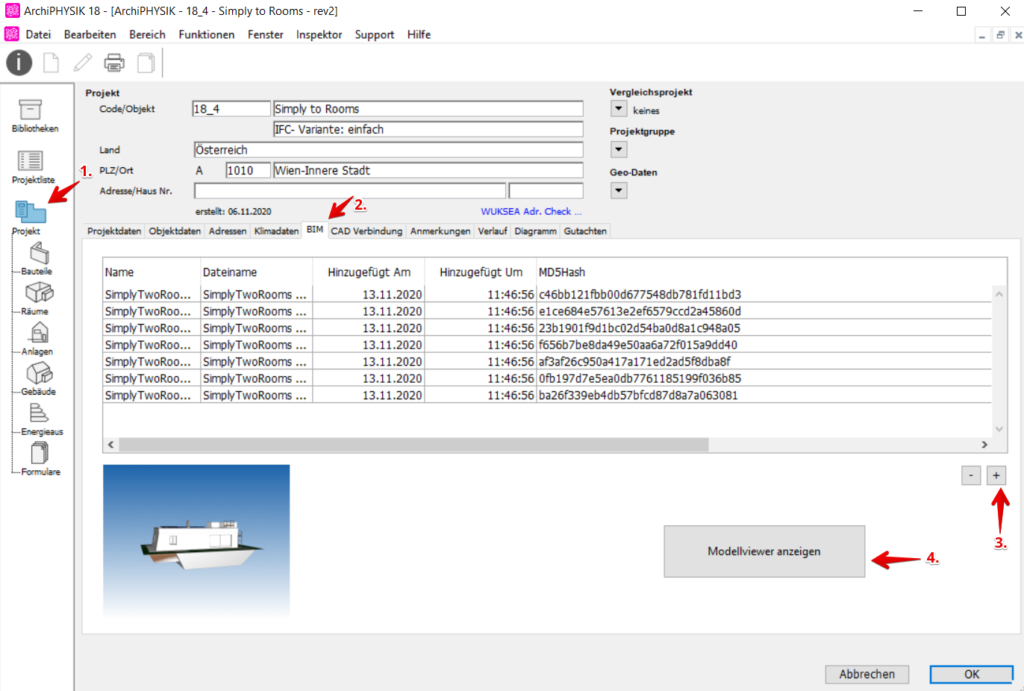
Die IFC Daten können entweder mittels dem Plus-Button (3) geladen werden, oder via Drag and Drop in die Tabelle hineingezogen werden.
Gestartet wird der Viewer im Anschluss mit dem Button „Modellviewer anzeigen“ (4).
IFC Viewer
Im IFC Viewer haben Sie eine Reihe von Möglichkeiten, um sich Ihr Modell anzeigen zu lassen.
In der linken oberen Tabelle wird das jeweilige Modell gewählt, darunter die dazugehörigen Eigenschaften angezeigt. Diese Gruppierung in der oberen Tabelle kann nach verschiedenen Eigenschaften sortiert werden. Dafür klicken Sie auf das kleine Dreieck über der Tabelle und haben die Auswahl zwischen mehreren Sichtweisen.
- Nach Modellen
- Nach Materialien
- Nach Entities (aka Klassen)
- Nach Typen
- Nach (eigenen) Klassifikationen
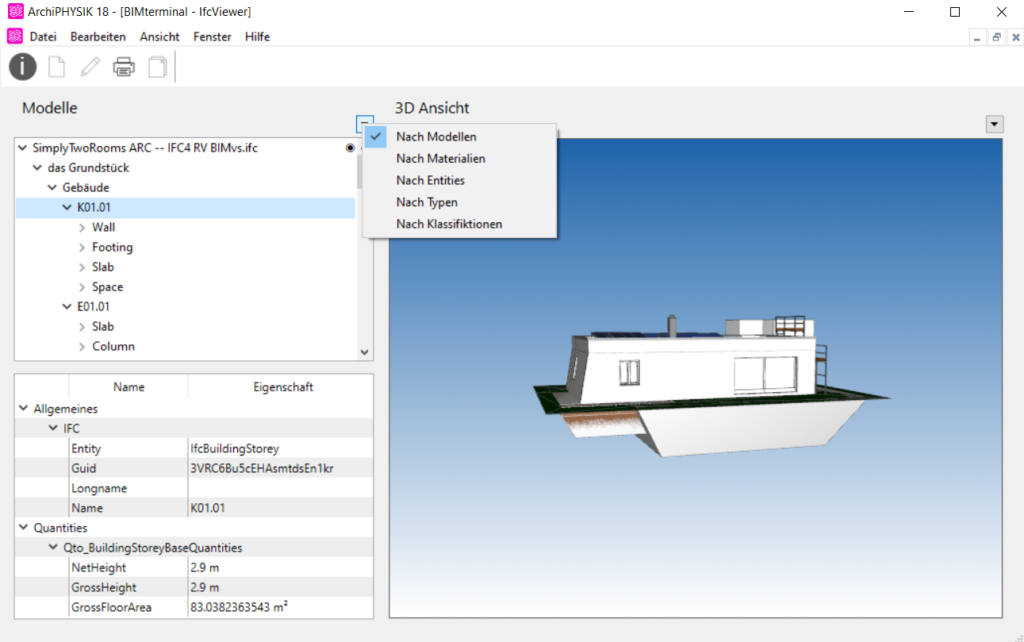
Außerdem haben Sie mit einem Klick auf das kleine Dreieck über der 3D Darstellung, die Möglichkeit, zwischen verschiedenen Anzeigeoptionen zu wählen. Wenn Sie zum Beispiel im linken Bereich nach Materialien sortiert haben, dort die Dämmung angewählt haben und bei der 3D Darstellung „Nur selektiertes zeigen“ wählen, wird Ihnen nur die Dämmung des Gebäudes angezeigt. Sie könnten dies Nutzen, um z.B. Wärmebrücken ausfindig zu machen.
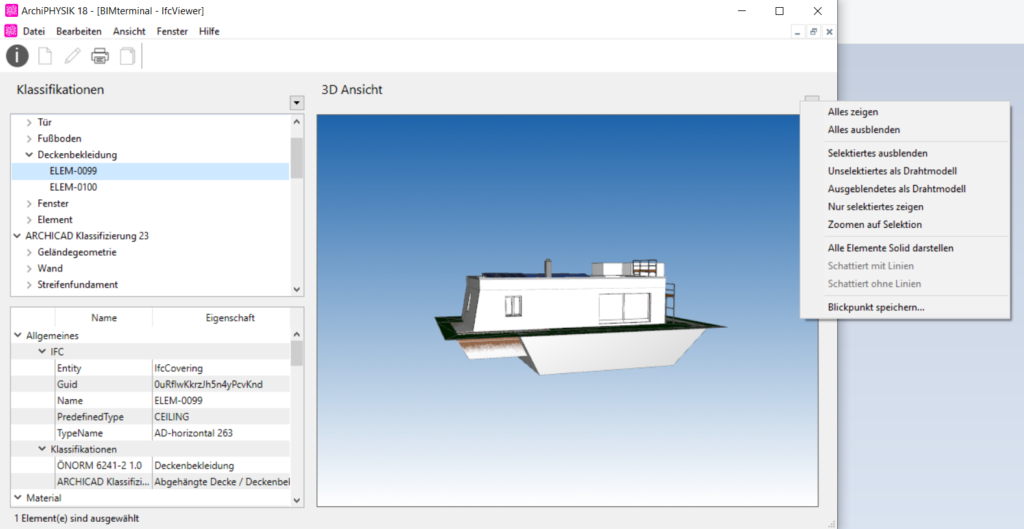
Bewegen des Modells
In der 3D Ansicht kann gedreht, bewegt und gezoomt werden
Um das Modell zu drehen, klicken Sie mit der Linken-Maustaste in das 3D Fenster (dies wird der Dreh-Mittelpunkt), halten diese dann gedrückt und bewegen die Maus bis zur gewünschten Ansicht.
Zum Zoomen verwenden Sie einfach das Maus-Rad und zum seitlichen Bewegen die Linke Maustaste bei gedrückter SHIFT Taste.
Selektieren im Modell
Des Weiteren können Sie auch Elemente direkt in der 3D Ansicht durch klicken selektieren. Die Eigenschaften und IFC Daten dieses Elementes werden Ihnen dann in den Tabellen links hervorgehoben bzw. angezeigt.